扫码枪如何扫描顾客付款码
- 格式:doc
- 大小:172.00 KB
- 文档页数:3
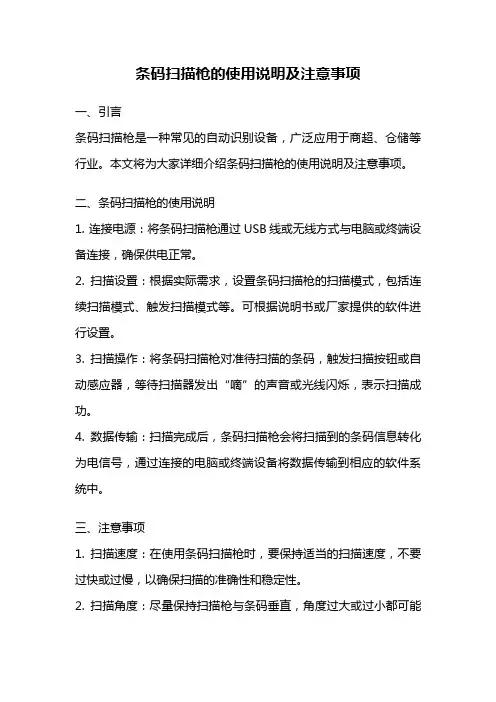
条码扫描枪的使用说明及注意事项一、引言条码扫描枪是一种常见的自动识别设备,广泛应用于商超、仓储等行业。
本文将为大家详细介绍条码扫描枪的使用说明及注意事项。
二、条码扫描枪的使用说明1. 连接电源:将条码扫描枪通过USB线或无线方式与电脑或终端设备连接,确保供电正常。
2. 扫描设置:根据实际需求,设置条码扫描枪的扫描模式,包括连续扫描模式、触发扫描模式等。
可根据说明书或厂家提供的软件进行设置。
3. 扫描操作:将条码扫描枪对准待扫描的条码,触发扫描按钮或自动感应器,等待扫描器发出“嘀”的声音或光线闪烁,表示扫描成功。
4. 数据传输:扫描完成后,条码扫描枪会将扫描到的条码信息转化为电信号,通过连接的电脑或终端设备将数据传输到相应的软件系统中。
三、注意事项1. 扫描速度:在使用条码扫描枪时,要保持适当的扫描速度,不要过快或过慢,以确保扫描的准确性和稳定性。
2. 扫描角度:尽量保持扫描枪与条码垂直,角度过大或过小都可能导致扫描失败。
3. 避免反光:条码扫描枪在扫描时会发出红光,避免在反光的表面上扫描,以免影响扫描效果。
4. 条码质量:条码扫描枪对条码质量要求较高,如果条码破损、模糊或污损,可能会导致扫描失败,因此要注意条码的质量。
5. 距离控制:条码扫描枪的扫描距离一般在几厘米至几米之间,不同型号的扫描枪有不同的扫描距离要求,使用时要注意控制扫描距离。
6. 清洁维护:定期清洁条码扫描枪的光学部件,使用软布轻轻擦拭,避免使用化学溶剂或刮擦工具,以免损坏设备。
7. 防护措施:条码扫描枪具有一定的防护等级,但仍需注意防护措施,避免水、灰尘等进入设备内部,影响正常使用。
8. 存储环境:条码扫描枪的存储环境要求一般在温度0-50℃、湿度10%-90%RH之间,避免过高或过低的环境影响设备寿命。
9. 使用场景:条码扫描枪适用于各种不同场景,但要根据具体应用选择适合的型号,避免使用不当导致不必要的问题。
10. 软件兼容性:在购买条码扫描枪时,要注意与使用的软件系统的兼容性,确保能够正常使用。
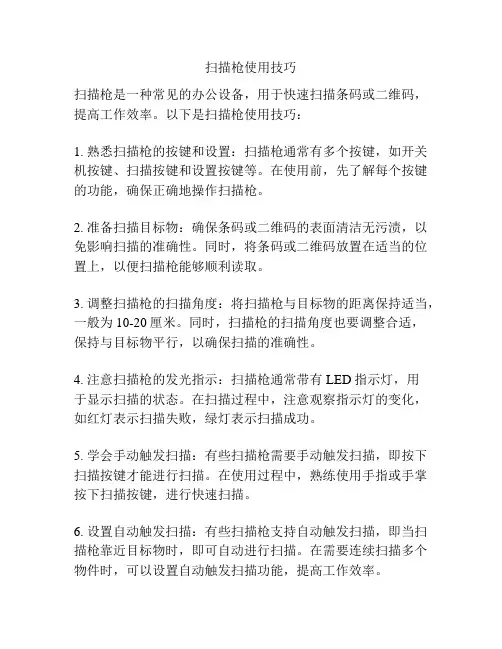
扫描枪使用技巧扫描枪是一种常见的办公设备,用于快速扫描条码或二维码,提高工作效率。
以下是扫描枪使用技巧:1. 熟悉扫描枪的按键和设置:扫描枪通常有多个按键,如开关机按键、扫描按键和设置按键等。
在使用前,先了解每个按键的功能,确保正确地操作扫描枪。
2. 准备扫描目标物:确保条码或二维码的表面清洁无污渍,以免影响扫描的准确性。
同时,将条码或二维码放置在适当的位置上,以便扫描枪能够顺利读取。
3. 调整扫描枪的扫描角度:将扫描枪与目标物的距离保持适当,一般为10-20厘米。
同时,扫描枪的扫描角度也要调整合适,保持与目标物平行,以确保扫描的准确性。
4. 注意扫描枪的发光指示:扫描枪通常带有LED指示灯,用于显示扫描的状态。
在扫描过程中,注意观察指示灯的变化,如红灯表示扫描失败,绿灯表示扫描成功。
5. 学会手动触发扫描:有些扫描枪需要手动触发扫描,即按下扫描按键才能进行扫描。
在使用过程中,熟练使用手指或手掌按下扫描按键,进行快速扫描。
6. 设置自动触发扫描:有些扫描枪支持自动触发扫描,即当扫描枪靠近目标物时,即可自动进行扫描。
在需要连续扫描多个物件时,可以设置自动触发扫描功能,提高工作效率。
7. 注意扫描枪的电量:扫描枪通常是通过电池供电,因此需要定期检查电量,并及时充电。
避免在低电量状态下使用扫描枪,以免影响正常扫描工作。
8. 熟练使用扫描枪的附加功能:一些高级扫描枪还具有附加功能,如存储功能、声音提示和振动反馈等。
在使用过程中,熟练掌握这些功能,并根据需要进行设置和使用。
通过以上技巧,可以更好地操作扫描枪,并提高工作效率。
在日常工作中,合理使用扫描枪,能够减少手工输入,避免错误,提高条码扫描的准确性和速度。
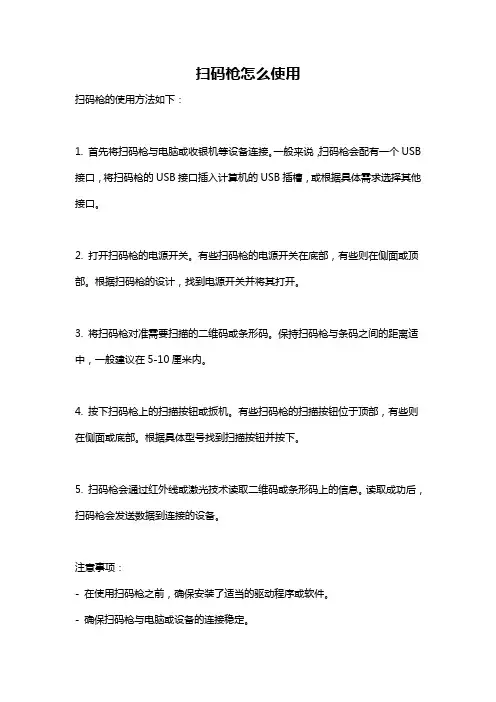
扫码枪怎么使用
扫码枪的使用方法如下:
1. 首先将扫码枪与电脑或收银机等设备连接。
一般来说,扫码枪会配有一个USB 接口,将扫码枪的USB接口插入计算机的USB插槽,或根据具体需求选择其他接口。
2. 打开扫码枪的电源开关。
有些扫码枪的电源开关在底部,有些则在侧面或顶部。
根据扫码枪的设计,找到电源开关并将其打开。
3. 将扫码枪对准需要扫描的二维码或条形码。
保持扫码枪与条码之间的距离适中,一般建议在5-10厘米内。
4. 按下扫码枪上的扫描按钮或扳机。
有些扫码枪的扫描按钮位于顶部,有些则在侧面或底部。
根据具体型号找到扫描按钮并按下。
5. 扫码枪会通过红外线或激光技术读取二维码或条形码上的信息。
读取成功后,扫码枪会发送数据到连接的设备。
注意事项:
- 在使用扫码枪之前,确保安装了适当的驱动程序或软件。
- 确保扫码枪与电脑或设备的连接稳定。
- 确保扫码枪的扫描按钮灵敏度与设备配合良好。
有些扫码枪需要按下扫描按钮一段时间才能触发扫描,有些则只需要轻触。
- 避免在扫码枪读取条码时晃动或移动扫码枪,以免影响读取效果。
- 根据具体需求,学习并了解相关的扫码枪设置和功能,例如扫描模式切换、声音提醒设置等。
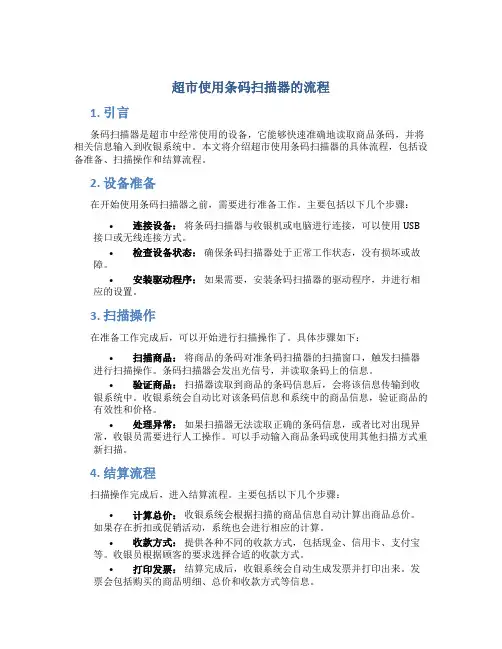
超市使用条码扫描器的流程1. 引言条码扫描器是超市中经常使用的设备,它能够快速准确地读取商品条码,并将相关信息输入到收银系统中。
本文将介绍超市使用条码扫描器的具体流程,包括设备准备、扫描操作和结算流程。
2. 设备准备在开始使用条码扫描器之前,需要进行准备工作。
主要包括以下几个步骤:•连接设备:将条码扫描器与收银机或电脑进行连接,可以使用USB 接口或无线连接方式。
•检查设备状态:确保条码扫描器处于正常工作状态,没有损坏或故障。
•安装驱动程序:如果需要,安装条码扫描器的驱动程序,并进行相应的设置。
3. 扫描操作在准备工作完成后,可以开始进行扫描操作了。
具体步骤如下:•扫描商品:将商品的条码对准条码扫描器的扫描窗口,触发扫描器进行扫描操作。
条码扫描器会发出光信号,并读取条码上的信息。
•验证商品:扫描器读取到商品的条码信息后,会将该信息传输到收银系统中。
收银系统会自动比对该条码信息和系统中的商品信息,验证商品的有效性和价格。
•处理异常:如果扫描器无法读取正确的条码信息,或者比对出现异常,收银员需要进行人工操作。
可以手动输入商品条码或使用其他扫描方式重新扫描。
4. 结算流程扫描操作完成后,进入结算流程。
主要包括以下几个步骤:•计算总价:收银系统会根据扫描的商品信息自动计算出商品总价。
如果存在折扣或促销活动,系统也会进行相应的计算。
•收款方式:提供各种不同的收款方式,包括现金、信用卡、支付宝等。
收银员根据顾客的要求选择合适的收款方式。
•打印发票:结算完成后,收银系统会自动生成发票并打印出来。
发票会包括购买的商品明细、总价和收款方式等信息。
•交接班:收银员需要将收银机交接给下一位收银员,确保账目准确无误。
5. 注意事项在使用条码扫描器的过程中,需要注意以下几点:•正确操作:熟悉扫描器的使用方法和操作流程,确保正确扫描商品条码,避免误扫或漏扫。
•维护保养:定期清洁条码扫描器的扫描窗口和光源,确保其正常工作。
•查看异常信息:如果扫描器无法读取条码或出现异常情况,及时查看扫描器的显示信息或报错信息,并进行相应的处理。
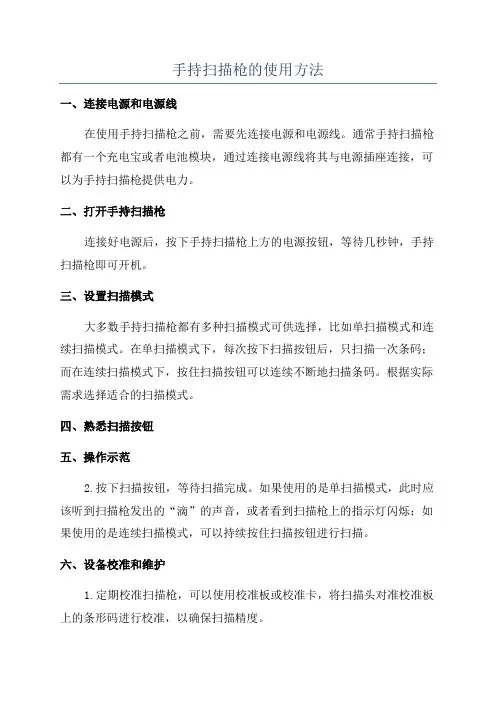
手持扫描枪的使用方法一、连接电源和电源线在使用手持扫描枪之前,需要先连接电源和电源线。
通常手持扫描枪都有一个充电宝或者电池模块,通过连接电源线将其与电源插座连接,可以为手持扫描枪提供电力。
二、打开手持扫描枪连接好电源后,按下手持扫描枪上方的电源按钮,等待几秒钟,手持扫描枪即可开机。
三、设置扫描模式大多数手持扫描枪都有多种扫描模式可供选择,比如单扫描模式和连续扫描模式。
在单扫描模式下,每次按下扫描按钮后,只扫描一次条码;而在连续扫描模式下,按住扫描按钮可以连续不断地扫描条码。
根据实际需求选择适合的扫描模式。
四、熟悉扫描按钮五、操作示范2.按下扫描按钮,等待扫描完成。
如果使用的是单扫描模式,此时应该听到扫描枪发出的“滴”的声音,或者看到扫描枪上的指示灯闪烁;如果使用的是连续扫描模式,可以持续按住扫描按钮进行扫描。
六、设备校准和维护1.定期校准扫描枪,可以使用校准板或校准卡,将扫描头对准校准板上的条形码进行校准,以确保扫描精度。
2.定期清洁扫描枪,可以使用棉签蘸取少量的酒精,轻轻擦拭扫描头表面,去除灰尘和污垢。
3.避免扫描枪受到严重撞击,尽量避免跌落或碰撞,以免造成扫描枪损坏。
七、注意事项1.不要将手持扫描枪用于过大或过重的物品,以免对扫描枪造成损坏。
2.不要将手持扫描枪用于扫描反光、发光或没有清晰边界的条形码,这样会影响扫描的准确性。
3.避免长时间连续扫描,以免扫描枪过热,影响正常使用。
4.避免让手持扫描枪接触水或其他液体,以免扫描枪进水导致损坏。
综上所述,手持扫描枪的使用方法包括连接电源和电源线、打开手持扫描枪、设置扫描模式、熟悉扫描按钮、操作示范、设备校准和维护以及注意事项。
通过正确使用手持扫描枪,可以提高工作效率,减少人工误差,带来更好的工作体验。
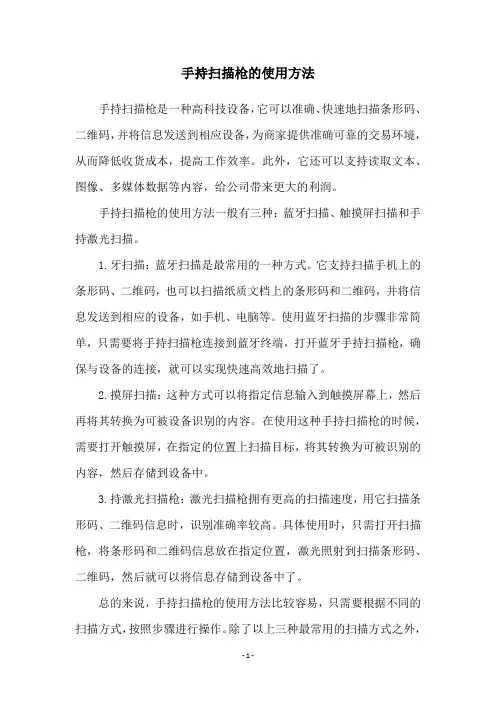
手持扫描枪的使用方法
手持扫描枪是一种高科技设备,它可以准确、快速地扫描条形码、二维码,并将信息发送到相应设备,为商家提供准确可靠的交易环境,从而降低收货成本,提高工作效率。
此外,它还可以支持读取文本、图像、多媒体数据等内容,给公司带来更大的利润。
手持扫描枪的使用方法一般有三种:蓝牙扫描、触摸屏扫描和手持激光扫描。
1.牙扫描:蓝牙扫描是最常用的一种方式。
它支持扫描手机上的条形码、二维码,也可以扫描纸质文档上的条形码和二维码,并将信息发送到相应的设备,如手机、电脑等。
使用蓝牙扫描的步骤非常简单,只需要将手持扫描枪连接到蓝牙终端,打开蓝牙手持扫描枪,确保与设备的连接,就可以实现快速高效地扫描了。
2.摸屏扫描:这种方式可以将指定信息输入到触摸屏幕上,然后再将其转换为可被设备识别的内容。
在使用这种手持扫描枪的时候,需要打开触摸屏,在指定的位置上扫描目标,将其转换为可被识别的内容,然后存储到设备中。
3.持激光扫描枪:激光扫描枪拥有更高的扫描速度,用它扫描条形码、二维码信息时,识别准确率较高。
具体使用时,只需打开扫描枪,将条形码和二维码信息放在指定位置,激光照射到扫描条形码、二维码,然后就可以将信息存储到设备中了。
总的来说,手持扫描枪的使用方法比较容易,只需要根据不同的扫描方式,按照步骤进行操作。
除了以上三种最常用的扫描方式之外,
手持扫描枪也可以支持几乎所有类型的条码、二维码扫描,是一款非常方便、实用的产品。
随着信息技术的发展,手持扫描枪将在不断改进技术、增强功能,以及改善用户体验方面发挥重要作用。
它不仅提高了工作效率,节省了人力成本,同时也为商家创造了更多的营销机会,帮助商家实现更大的盈利。
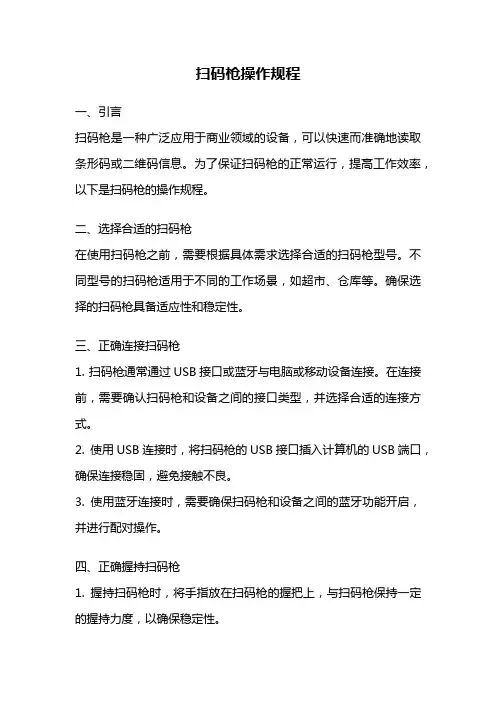
扫码枪操作规程一、引言扫码枪是一种广泛应用于商业领域的设备,可以快速而准确地读取条形码或二维码信息。
为了保证扫码枪的正常运行,提高工作效率,以下是扫码枪的操作规程。
二、选择合适的扫码枪在使用扫码枪之前,需要根据具体需求选择合适的扫码枪型号。
不同型号的扫码枪适用于不同的工作场景,如超市、仓库等。
确保选择的扫码枪具备适应性和稳定性。
三、正确连接扫码枪1. 扫码枪通常通过USB接口或蓝牙与电脑或移动设备连接。
在连接前,需要确认扫码枪和设备之间的接口类型,并选择合适的连接方式。
2. 使用USB连接时,将扫码枪的USB接口插入计算机的USB端口,确保连接稳固,避免接触不良。
3. 使用蓝牙连接时,需要确保扫码枪和设备之间的蓝牙功能开启,并进行配对操作。
四、正确握持扫码枪1. 握持扫码枪时,将手指放在扫码枪的握把上,与扫码枪保持一定的握持力度,以确保稳定性。
2. 扫码枪的扫码头应与扫描目标保持一定的距离,一般为5-15cm,根据具体型号可能会有所差异。
3. 扫码枪应与条形码或二维码保持垂直,以确保扫描的准确性和速度。
五、操作流程1. 打开扫码枪的电源开关,并确保扫描仪的指示灯正常工作。
2. 将扫描目标(如商品条形码)放置在扫码枪的扫描范围内,保持一定的距离和角度。
3. 扫码枪会自动对扫码目标进行扫描,并将读取到的信息发送到连接的设备上。
4. 等待设备接收到扫码枪发送的信息,并进行后续处理。
六、注意事项1. 在操作扫码枪时,应注意避免阳光直射、灰尘等对扫码枪的影响,保持扫描头的清洁。
2. 避免扫描过程中的抖动和晃动,以免影响扫码枪的扫描效果。
3. 需要扫描多个条码时,应保证扫描枪与条码之间的距离和角度的一致性,避免扫描误差。
七、维护与保养1. 定期清洁扫码枪的扫描头和接口,使用干净柔软的布擦拭,避免使用化学溶剂。
2. 注意保护扫码枪的外壳和线缆,避免扭曲、拉扯等造成损坏。
3. 如发现扫码枪存在故障或异常情况,应及时联系售后服务人员进行维修和更换。
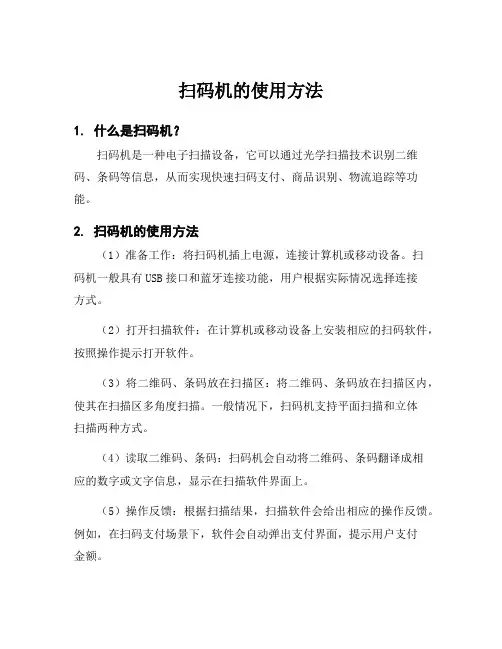
扫码机的使用方法1. 什么是扫码机?扫码机是一种电子扫描设备,它可以通过光学扫描技术识别二维码、条码等信息,从而实现快速扫码支付、商品识别、物流追踪等功能。
2. 扫码机的使用方法(1)准备工作:将扫码机插上电源,连接计算机或移动设备。
扫码机一般具有USB接口和蓝牙连接功能,用户根据实际情况选择连接方式。
(2)打开扫描软件:在计算机或移动设备上安装相应的扫码软件,按照操作提示打开软件。
(3)将二维码、条码放在扫描区:将二维码、条码放在扫描区内,使其在扫描区多角度扫描。
一般情况下,扫码机支持平面扫描和立体扫描两种方式。
(4)读取二维码、条码:扫码机会自动将二维码、条码翻译成相应的数字或文字信息,显示在扫描软件界面上。
(5)操作反馈:根据扫描结果,扫描软件会给出相应的操作反馈。
例如,在扫码支付场景下,软件会自动弹出支付界面,提示用户支付金额。
3. 扫码机的优缺点优点:(1)快速扫描:扫码机能够快速地将二维码、条码信息翻译成数字或文字信息,提高了工作效率。
(2)适用范围广:扫码机可以应用于各种场景,例如支付、商品识别、物流追踪等。
(3)易于使用:扫码机的使用方法简单明了,用户只需按照操作提示进行操作即可。
缺点:(1)依赖外部设备:扫码机必须连接计算机或移动设备才能使用,缺乏独立性。
(2)受光影影响:扫码机只能识别光亮度一定的条码,受强光、阴影等影响较大。
(3)价格较高:扫码机价格较高,不适用于个体经营者等小型商家使用。
4. 结论扫码机作为现代商业的一项重要工具,已经得到广泛应用。
尽管扫码机存在一定的缺陷,但这并不影响其在商业操作中的重要作用。
未来,随着物联网等技术的发展,扫码机的应用范围将会进一步扩大,其功能和性能也将得到进一步提升。
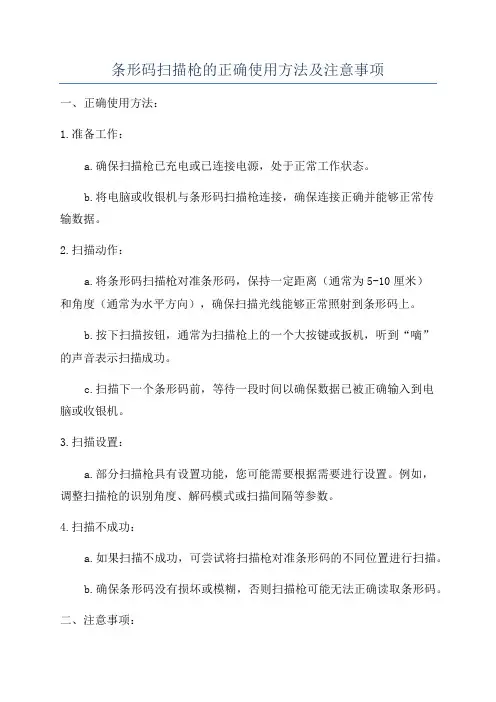
条形码扫描枪的正确使用方法及注意事项一、正确使用方法:1.准备工作:a.确保扫描枪已充电或已连接电源,处于正常工作状态。
b.将电脑或收银机与条形码扫描枪连接,确保连接正确并能够正常传输数据。
2.扫描动作:a.将条形码扫描枪对准条形码,保持一定距离(通常为5-10厘米)和角度(通常为水平方向),确保扫描光线能够正常照射到条形码上。
b.按下扫描按钮,通常为扫描枪上的一个大按键或扳机,听到“嘀”的声音表示扫描成功。
c.扫描下一个条形码前,等待一段时间以确保数据已被正确输入到电脑或收银机。
3.扫描设置:a.部分扫描枪具有设置功能,您可能需要根据需要进行设置。
例如,调整扫描枪的识别角度、解码模式或扫描间隔等参数。
4.扫描不成功:a.如果扫描不成功,可尝试将扫描枪对准条形码的不同位置进行扫描。
b.确保条形码没有损坏或模糊,否则扫描枪可能无法正确读取条形码。
二、注意事项:1.确保条形码清晰可见:a.在扫描过程中,确保条形码清晰可见,没有阴影或污迹。
如果条形码模糊或损坏,扫描枪可能无法正确读取。
b.避免将条形码扫描枪反射到较亮的表面上,例如镜子、玻璃或金属等,否则扫描枪可能会产生误读。
2.保持距离和角度:a.在使用扫描枪时,保持一定的距离和角度是很重要的。
过远或过近的距离可能导致扫描枪无法正常读取条形码。
b.如果角度不正确,扫描枪可能无法照射到条形码上的光线,也无法读取条形码中的信息。
3.正确使用扫描枪的按键:a.扫描枪通常具有一个按键,用于触发扫描功能。
按下按键时,听到“嘀”的声音表示扫描成功。
松开按键后,扫描枪准备进行下一次扫描。
b.请注意不要长时间按住扫描按键,否则可能会导致扫描枪无法正常工作或过热。
4.保护扫描枪:a.使用扫描枪时要小心轻放,避免摔落或受到撞击。
b.定期清洁扫描枪,防止灰尘或污垢进入扫描枪内部。
可以使用软布蘸取适量的清洁剂轻轻擦拭扫描枪表面。
5.了解扫描枪的功能:总结:正确的操作方法和注意事项是使用条形码扫描枪的关键。
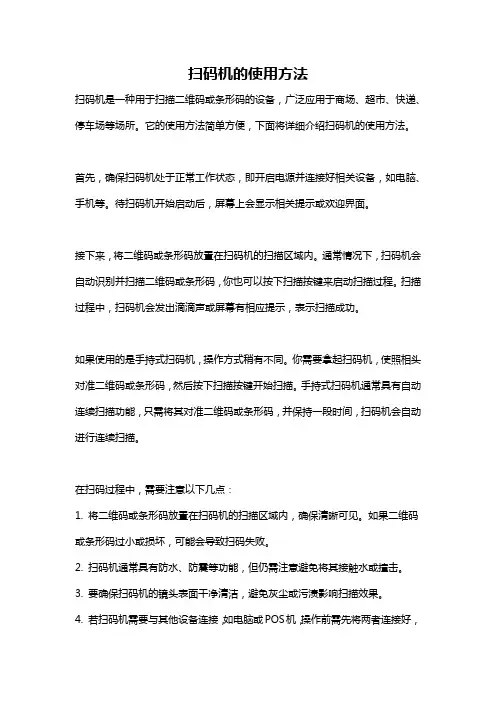
扫码机的使用方法扫码机是一种用于扫描二维码或条形码的设备,广泛应用于商场、超市、快递、停车场等场所。
它的使用方法简单方便,下面将详细介绍扫码机的使用方法。
首先,确保扫码机处于正常工作状态,即开启电源并连接好相关设备,如电脑、手机等。
待扫码机开始启动后,屏幕上会显示相关提示或欢迎界面。
接下来,将二维码或条形码放置在扫码机的扫描区域内。
通常情况下,扫码机会自动识别并扫描二维码或条形码,你也可以按下扫描按键来启动扫描过程。
扫描过程中,扫码机会发出滴滴声或屏幕有相应提示,表示扫描成功。
如果使用的是手持式扫码机,操作方式稍有不同。
你需要拿起扫码机,使照相头对准二维码或条形码,然后按下扫描按键开始扫描。
手持式扫码机通常具有自动连续扫描功能,只需将其对准二维码或条形码,并保持一段时间,扫码机会自动进行连续扫描。
在扫码过程中,需要注意以下几点:1. 将二维码或条形码放置在扫码机的扫描区域内,确保清晰可见。
如果二维码或条形码过小或损坏,可能会导致扫码失败。
2. 扫码机通常具有防水、防震等功能,但仍需注意避免将其接触水或撞击。
3. 要确保扫码机的镜头表面干净清洁,避免灰尘或污渍影响扫描效果。
4. 若扫码机需要与其他设备连接,如电脑或POS机,操作前需先将两者连接好,确保信号正常传输。
扫码机通常具有一系列功能,如识别二维码、条形码、抬头码等,它们具有不同的应用场景和特点。
在使用扫码机时,你要根据具体情况选择相应的功能。
另外,不同扫码机的使用方法可能略有差异,具体使用方法应根据扫码机的使用说明书来操作。
使用说明书通常会详细介绍扫码机的功能、操作步骤和常见问题解答等内容,为用户提供详尽的使用指南。
总结起来,扫码机的使用方法主要包括开启电源并连接相关设备,将二维码或条形码放置在扫描区域内,按扫描按键或启动连续扫描功能,等待扫码机自动识别并完成扫描。
在操作中需注意保持二维码或条形码的清晰可见、镜头的干净清洁,以及与其他设备的连接稳定等。
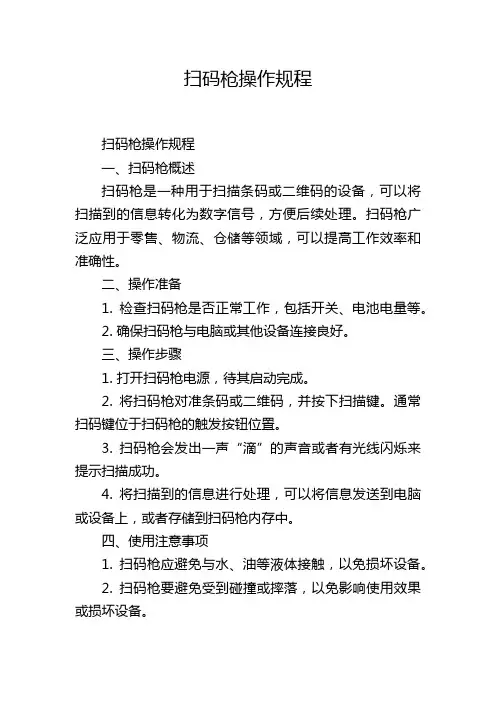
扫码枪操作规程扫码枪操作规程一、扫码枪概述扫码枪是一种用于扫描条码或二维码的设备,可以将扫描到的信息转化为数字信号,方便后续处理。
扫码枪广泛应用于零售、物流、仓储等领域,可以提高工作效率和准确性。
二、操作准备1. 检查扫码枪是否正常工作,包括开关、电池电量等。
2. 确保扫码枪与电脑或其他设备连接良好。
三、操作步骤1. 打开扫码枪电源,待其启动完成。
2. 将扫码枪对准条码或二维码,并按下扫描键。
通常扫码键位于扫码枪的触发按钮位置。
3. 扫码枪会发出一声“滴”的声音或者有光线闪烁来提示扫描成功。
4. 将扫描到的信息进行处理,可以将信息发送到电脑或设备上,或者存储到扫码枪内存中。
四、使用注意事项1. 扫码枪应避免与水、油等液体接触,以免损坏设备。
2. 扫码枪要避免受到碰撞或摔落,以免影响使用效果或损坏设备。
3. 长时间使用扫码枪时,应注意手部和眼睛的疲劳。
适当休息,防止劳损。
4. 若扫码枪出现异常情况,如无法识别条码或功能失效等情况,应立即停止使用,并联系维修人员进行维修。
5. 定期清理扫码枪,尤其是扫描头,以保持扫描精度。
五、维护保养1. 定期检查扫码枪的电池电量,确保电池充电充足,以免影响正常使用。
2. 清洁扫码枪外壳、按键和扫描头,定期清理灰尘和污渍,避免影响扫描效果。
3. 定期检查扫码枪的连接线和接头,确保连接牢固。
4. 若扫码枪长时间不使用,应关机并取下电池,以延长电池使用寿命。
六、应急处理1. 若扫码枪出现异常情况或故障,应立即停止使用,并进行简单故障排除。
如果无法解决问题,应联系维修人员进行维修。
2. 扫码枪在处理故障时,应遵循相关安全操作规范,确保自身和他人的安全。
七、操作技巧1. 扫码枪应尽量垂直于条码或二维码,并保持一定距离,以便扫描头能够清晰识别码的内容。
2. 在扫描一维条码时,应保持扫码枪光线对准条码的纹理方向。
3. 一次只扫描一个码,不要将多个码放在一起扫描,以免扫描故障。
八、遵守相关规定使用扫码枪的过程中,应遵守相关法规和规定,不得用于非法活动,保护个人和企业信息安全。
扫码枪的使用流程1. 准备工作在使用扫码枪之前,需要进行一些准备工作,以确保扫码枪能够正常工作。
1.1 确认扫码枪的型号不同型号的扫码枪可能有不同的使用方法和功能。
在使用之前,需要确认所使用的扫码枪的型号,并查阅相应的说明书。
1.2 确保扫码枪的电量充足扫码枪一般通过电池供电,因此在使用之前需要确保扫码枪的电量充足。
可以通过查看扫码枪的电量指示灯或在相应的应用程序中查看电量情况。
2. 连接扫码枪成功连接扫码枪后,才能正常使用扫码枪进行扫描操作。
2.1 连接方式扫码枪可以通过蓝牙或USB线缆连接到计算机或移动设备。
根据扫码枪的型号和使用场景,选择合适的连接方式。
2.1.1 蓝牙连接如果使用蓝牙连接扫码枪,需要先确保计算机或移动设备打开蓝牙功能。
然后在设备的蓝牙设置中搜索可用的扫码枪设备,并进行配对。
2.1.2 USB连接如果使用USB线缆连接扫码枪,可以直接将USB线缆插入计算机或移动设备的USB接口。
一些扫码枪还会配备USB转接器,以适应不同类型的USB接口。
2.2 测试连接在连接扫码枪之后,建议进行一次连接测试,以确保扫码枪与计算机或移动设备的连接正常。
可以尝试进行一次扫码操作,查看结果是否正确。
3. 扫码操作连接成功后,可以开始进行扫码操作。
扫码枪可以读取条形码或二维码上的信息,并将其转换为计算机或移动设备可识别的数据。
3.1 准备扫码枪在进行扫码操作之前,需要将扫码枪对准待扫描的条形码或二维码,并确保扫码枪与条形码或二维码之间保持适当的距离。
3.2 扫描操作当扫码枪与条形码或二维码对准并保持适当距离后,按下扫码按钮或扳机,完成扫描操作。
扫码枪会发出一声嘟嘟声并将扫描结果发送给计算机或移动设备。
3.3 等待结果计算机或移动设备会接收到扫描枪发送的数据,并根据设定的规则处理和显示结果。
根据需要,可以进行相关操作,如显示详细信息、添加到购物车等。
4. 扫码枪的注意事项在使用扫码枪时,需要注意以下几点,以确保正常使用并避免潜在问题。
歌派扫描枪说明书歌派扫描枪是一种便捷实用的电子设备,广泛应用于商店、仓库和物流行业等场所。
它采用高精度传感技术,能够快速准确地扫描商品条码,并将数据传输到计算机或移动设备中。
下面将介绍一下歌派扫描枪的使用方法、功能和注意事项,希望能够对您在日常工作中的使用有所帮助。
使用方法:1. 首先,将歌派扫描枪插入电脑或移动设备,并等待驱动程序安装完毕。
2. 打开所需的软件或应用程序,在文本框中点击光标,以准备接收扫描枪的输入。
3. 将扫描枪对准商品条码,触发扫描按钮,听到“嘟”的一声后,条码数据就会传输到计算机或移动设备中,并显示在文本框中。
功能特点:1. 高速扫描:歌派扫描枪采用先进的光电传感技术,具有高速度和高准确性的扫描能力,能够在短时间内扫描大量商品条码。
2. 宽泛兼容:歌派扫描枪兼容各种类型的条码,包括一维码和二维码等,能够适应不同行业的需求。
3. 耐用可靠:歌派扫描枪采用高质量材料制造,外壳坚固耐用,可长时间使用而不容易损坏。
4. 多种连接方式:歌派扫描枪支持蓝牙、USB或无线连接,方便用户根据实际需求进行选择。
注意事项:1. 使用时请务必将扫描枪与电脑或移动设备正确连接,确保驱动程序已经安装成功。
2. 在使用过程中,请确保扫描枪与条码之间保持一定的距离,以获得最佳扫描效果。
3. 对于不同类型的条码,请使用合适的扫描设置,以确保准确识别。
4. 在清洁扫描枪时,请使用柔软的布料擦拭,切勿使用化学溶剂或湿润的布料。
总结:歌派扫描枪作为一种便携实用的电子设备,为商店、仓库和物流行业等场所带来了极大的便利。
通过高精度传感技术,它能够快速准确地扫描商品条码,并将数据传输到计算机或移动设备中。
它的高速扫描、广泛兼容、耐用可靠和多种连接方式等特点,使其成为现代工作生活中必备的工具之一。
在使用时,我们需要注意正确连接、保持适当距离、选择合适的扫描设置和注意清洁维护等方面。
希望以上介绍能够对您充分了解和正确使用歌派扫描枪提供帮助。
收银扫码机的操作方法
收银扫码机的操作方法大致如下:
1. 打开收银扫码机的电源开关,确保设备正常开启。
2. 进入主界面,通常会显示一些基本的功能图标,如扫码支付、退款、查询等。
3. 如果需要扫码支付,点击或选择扫码支付功能图标。
4. 在扫码区将顾客的支付二维码放置在扫码仪上,等待设备自动扫描并识别二维码。
5. 设备成功扫描后,显示支付金额和支付方式(如支付宝、微信支付等),顾客确认无误后可以选择支付。
6. 顾客可以选择用现金、银行卡等其他支付方式完成支付,如果需要可以通过该设备进行输入或刷卡。
7. 支付成功后,设备会显示支付成功的界面,并提示交易完成。
8. 完成支付后,可以选择打印小票、发送电子小票等操作,方便顾客保存支付凭证。
9. 如果需要进行其他功能操作,可以根据主界面的功能图标进行相应的选择或点击。
10. 收银扫码机操作完成后,可关闭设备电源。
需要注意的是,不同品牌或型号的扫码机可能操作方式会略有不同,具体的操作方法还应参考设备的说明书或咨询相关人员。
无线扫描枪简易操作指南一、前言无线扫描枪是一种便携式的数据采集设备,广泛应用于仓储、物流、零售、医疗等领域。
它利用光电传感技术,能够快速而准确地扫描条码,并将数据传输到电脑或移动设备上。
本文将为大家介绍无线扫描枪的简易操作指南,以便用户能够快速上手使用。
二、准备工作在使用无线扫描枪之前,需要做一些准备工作。
1.首先,确保无线扫描枪已经充电,并且电量足够。
2.其次,将无线接收器通过USB接口连接到电脑或移动设备上。
3.确保无线扫描枪和接收器之间的距离在有效范围内,通常为10米左右。
4.打开无线扫描枪的电源开关,待扫描枪开机完成后,即可开始使用。
三、扫描操作使用无线扫描枪进行扫描的操作非常简单,只需按下扫描按钮即可。
1.将无线扫描枪对准条码上,并确保距离合适。
2.按下无线扫描枪上的扫描按钮,通常为枪身上的一个大按钮。
3.扫描枪将会发出红光,并自动读取条码上的数据。
4.数据将会被传输到接收器,并显示在电脑或移动设备上。
5.扫描完成后,将无线扫描枪放置在扫描架上,或是将其关闭以节省电量。
四、高级功能除了基本的扫描功能之外,无线扫描枪还提供了一些高级功能,以提升用户的使用体验。
1.扫描模式切换:有些无线扫描枪可以切换扫描模式,如连续扫描模式、触发扫描模式等。
用户可以根据不同的需求选择不同的扫描模式。
2.数据存储和传输:部分无线扫描枪支持数据的存储和传输功能。
用户可以在没有接收器的情况下,将数据存储在扫描枪内部,待有接收器时再进行数据的传输。
3.设置和配置:用户可以通过电脑或移动设备上的软件,对无线扫描枪进行设置和配置。
例如,调整扫描灵敏度、设置扫描模式、配置传输参数等。
五、常见问题解答1.无线扫描枪读取不了条码怎么办?答:首先,确认条码是否清晰可见,尽量避免反光、模糊等情况。
其次,确认扫描枪和条码之间的距离是否合适,通常为5-15厘米。
最后,如果问题仍然存在,可以尝试调整扫描枪的扫描灵敏度。
2.无线扫描枪如何充电?答:无线扫描枪通常通过USB接口进行充电。
扫描枪的使用流程1. 背景介绍扫描枪是一种自动识别设备,用于快速扫描和记录条形码或二维码。
它被广泛应用在零售业、物流仓储、医药行业等领域,能够提高工作效率和准确性。
本文将介绍扫描枪的使用流程,包括启动扫描枪、扫描、设置和关闭等步骤。
2. 启动扫描枪扫描枪的启动步骤如下: - 确保已经连接好扫描枪和电源适配器,并保证电源供应稳定。
- 插入USB接口或接入无线设备(如蓝牙)。
- 点击扫描枪上的电源按钮或自动触发开关,等待扫描枪启动。
3. 扫描操作扫描枪使用时,需要将扫描枪对准待扫描的条形码或二维码,并按下扫描按钮,以下是具体的操作步骤: 1. 将待扫描的物品或标签放置在扫描枪的扫描区域内,确保条形码或二维码清晰可见。
2. 确定扫描枪与待扫描物品的距离适中,一般建议保持与物品表面约5-30厘米的距离。
3. 按住扫描枪的扫描按钮,用适当的速度扫过待扫描物品的条形码或二维码,直到扫描完毕。
4. 扫描枪会发出滴滴声或者显示扫描成功的提示,此时扫描结果会自动记录或传输到电脑或其他设备上。
注意事项: - 如果扫描失败,可以重新调整扫描枪与物品的距离和姿势,确保扫描区域清晰可见。
- 确保扫描枪的电量充足,以免影响正常使用。
4. 设置调整根据不同的使用需求,扫描枪可能需要进行一些设置调整,例如扫描模式、接口配置、声音设置等。
以下是一些常见的设置调整步骤:4.1 扫描模式设置扫描模式设置用于调整扫描枪的工作模式,以适应不同的扫描需求。
具体步骤如下: - 打开设备的设置菜单,在菜单中找到“扫描模式”选项。
- 选择所需的扫描模式,例如连续扫描模式、触发扫描模式或手动触发模式。
- 保存设置并退出菜单。
4.2 接口配置设置接口配置设置用于配置扫描枪与其他设备的连接方式,例如USB接口、蓝牙等。
以下是常见的接口配置设置步骤: - 打开设备的设置菜单,在菜单中找到“接口配置”选项。
- 选择所需的接口配置,例如USB接口或蓝牙连接。
扫描枪说明书扫描枪说明书1. 产品概述扫描枪是一种用于快速扫描条形码或二维码的设备。
它采用光学传感器和处理器,能够识别并解码条形码或二维码中的信息,将其转化为可读文字或数字。
2. 产品特点- 高效快速:扫描枪能够快速读取条形码或二维码,提高工作效率。
- 多格式支持:支持常见的条形码和二维码格式,如EAN-13、Code 128、QR Code等。
- 耐用可靠:扫描枪采用耐用的材料制造,具有较高的抗摔、防水性能,可在不同工作环境下使用。
- 灵活方便:扫描枪通过USB接口或蓝牙与电脑或移动设备连接,简单易用。
3. 使用方法1. 连接扫描枪:将扫描枪与电脑或移动设备通过USB接口或蓝牙进行连接。
2. 打开扫描枪:按下扫描枪上的电源按钮,等待扫描枪启动。
3. 扫描条码或二维码:将扫描枪对准条形码或二维码,并按下扫描枪上的扫描按钮。
确保扫描枪与条码或二维码保持一定距离以获得最佳扫描效果。
4. 等待扫描结果:扫描枪通过声音或震动方式提示扫描是否成功,并将识别的条码或二维码中的信息发送到连接的设备上。
5. 处理扫描结果:根据需要,在连接的设备上进行相应的处理,如查询产品信息、输入条码等。
6. 关闭扫描枪:长按扫描枪上的电源按钮,直到扫描枪关闭。
注意事项:- 扫描枪使用过程中,请勿将光束直接照射到眼睛或其他人的身体上,以防眼睛受伤。
- 禁止撞击、摔落或强烈震动扫描枪,以免影响其正常使用。
- 扫描枪仅用于扫描条形码或二维码,禁止进行其他操作或拆卸设备。
4. 故障排除1. 无法彻底识别条码或二维码:- 确保扫描枪与条码或二维码之间距离合适,一般为10-20厘米。
- 清洁扫描枪的扫描窗口,以确保光学传感器的正常工作。
- 检查条码或二维码是否模糊不清或损坏,尝试重新扫描。
2. 扫描结果不准确或不能识别:- 确保扫描枪支持被扫描的条码或二维码格式,确认与应用程序的兼容性。
- 尝试调整扫描枪的扫描设置,如分辨率、灵敏度等参数。
点单宝系统新功能
收银系统支持扫描枪扫码
小编又来科普点单宝新功能了!没办法,谁让我们的技术团队那么牛呢?
熟悉我们系统的朋友都知道,点单宝系统开放多种支付端口,为商户带来了很多便利。
但同时我们考虑到PC端收银的特殊性,支付宝支付多有不便,因此我们开发了扫码枪扫码功能。
收银员在结算时选择支付宝支付后按照流程选择“扫码枪扫顾客码”,然后利用安装好的扫码枪扫描顾客出示的支付宝付款码就可以完成收银啦。
是不是很简单很方便呢?
举个例子:
C004桌的客人已经下单,他们在收银台钱准备结账,恰巧忘带现金。
于是,收银员建议客人选择支付宝支付。
话不多说,上图。
1.点击c004餐桌;
2.收银系统右侧弹出顾客的消费信息,选择“结算”;
3.系统跳转到订单结算页面,选择“支付宝支付”;
4.选择“扫码枪扫顾客码”,点击“确定”;
5.收银员扫描顾客付款码,完成结算。
注:点单宝系统对扫码枪无特殊要求,市场上的普通扫码枪即可。
如果您不清楚哪里购买扫码枪,也可以向我们的销售联系购买。
点单宝系统陆续会有新功能上线。
这些功能都是为了方便广大用户而设计开发的。
篇幅有限,如果您想了解更多更能介绍,请登录我们的点单宝官方网站进行阅读,更多文章持续更新。
点单宝与您线上约~。